Jotkut Windows 10 -käyttäjät valittavat ongelmasta, joka liittyy tietyn paketin asentamiseen tietokoneisiinsa. Aina kun he yrittävät suorittaa asennusohjelmaa, asennusprosessi pysähtyy virheilmoituksella "Tätä asennuspakettia ei voitu avata“. Tämä ongelma johtuu yleensä Windows Installer palvelua kyseisillä tietokoneilla. Jos kohtaat saman ongelman, valitse ensin nämä kiertotavat ja jos kiertotavat eivät tee paljon, etsi ratkaisuja.
Kiertotavat–
1. Yritä asentaa paketti tietokoneesi järjestelmänvalvojan tililtä.
2. Tarkista, onko paketti muulle Windows 10 -versiolle (32- tai 64-bittinen).
3. Poista virustentorjunta käytöstä väliaikaisesti tietokoneellasi. Kun olet poistanut virustorjunnan käytöstä, yritä asentaa paketti edelleen.
4. Tämä virhe esiintyy myös, jos asennuspaketti on flash- tai verkkoasemassa. Yritä suorittaa asennusohjelmat tietokoneen paikallisesta asemasta.
Jos ongelma ei poistu, etsi nämä korjaukset-
Fix-1 Suorita yhteensopivuuden vianetsintä-
Yhteensopivuuden vianetsintä havaitsee, onko paketin yhteensopivuudessa ongelmia.
1. Siirry paketin asennusohjelman sijaintiin.
2. Oikealla painikkeella ja napsauta sitten “Ominaisuudet”Sen ominaisuuksien avaamiseksi.

3. vuonna Ominaisuudet siirry ikkunaanYhteensopivuus”-Välilehti.
4. Klikkaa "Suorita yhteensopivuuden vianetsintä“.
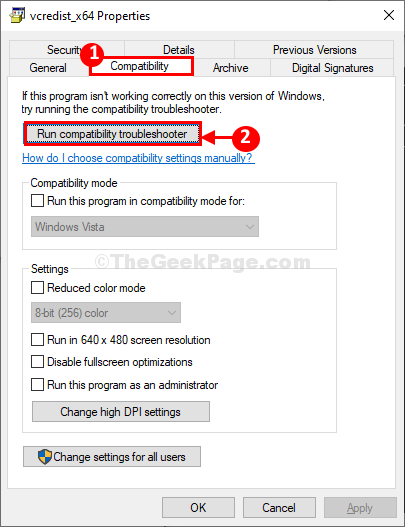
Ohjelman yhteensopivuuden vianmääritys havaitsee yhteensopivuusongelmia. Jos sellaisia on, se vianmäärittää ne.
Yritä suorittaa paketin asennusohjelma uudelleen tietokoneellasi.
Tarkista, avautuuko se tai jatkuuko virhe.
Fix-2 Muokkaa rekisterieditoria-
1. Paina Windows-avainja 'R’Avaa yhdessä käynnistää Suorita-ikkunan.
2. vuonna Juosta kirjoita ikkunaregedit”Ja osui sitten Tulla sisään.

Rekisterieditori ikkuna avautuu.
Ennen kuin jatkat pääkorjaukseen, asenna varmuuskopio rekisteristäsi.
3. Kun näet Rekisterieditori napsauta "Tiedosto”Ja napsauta”Viedä“.
Tallenna rekisteri tietokoneellesi napsauttamallaTallentaa“.

Voit palauttaa rekisterin, jos jotain menee pieleen.
4. Sisään Rekisterieditori ikkunassa, siirry tähän kohtaan vasemmalla puolella
Tietokone \ HKEY_LOCAL_MACHINE \ SYSTEM \ CurrentControlSet \ Control \ FileSystem
5. Oikealla puolella Rekisterieditori ikkuna,tuplaklikkaus"NtfsDisable8dot3NameCreation”-Näppäintä.
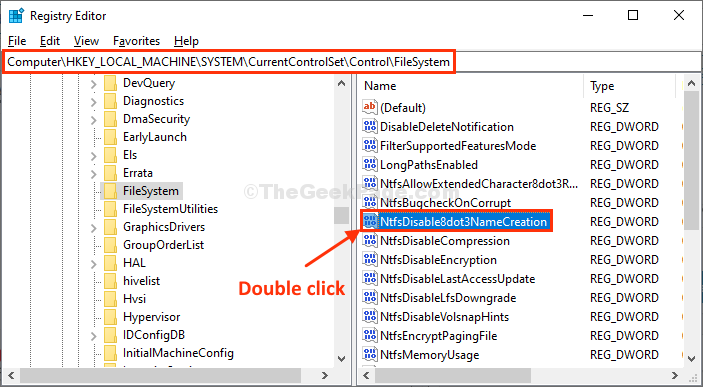
6. Aseta nytArvotiedot:"0Ja napsauta sittenOK”Tallentaaksesi muutokset.
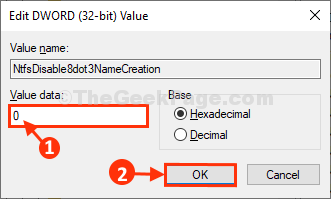
7. Samalla tavalla, tuplaklikkauspäällä "Win31FileSystem”Sen arvotietojen muokkaamiseksi.
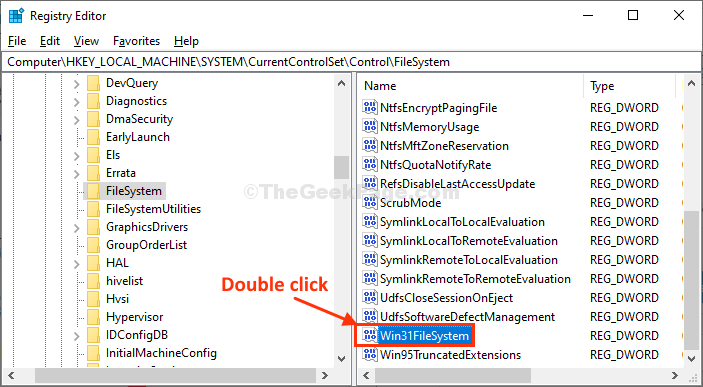
8. vuonna Muokkaa DWORD (32-bittinen) -arvoa varmista, ettäArvotiedot:' On "0“.
9. Napsauta lopuksiOK”Tallentaaksesi muutokset.
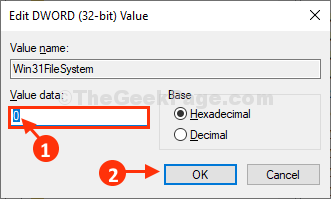
kiinni Rekisterieditori ikkuna.
Yritä asentaa paketti uudelleen tietokoneellesi. Et saa kohdata uutta virhettä.
Korjaus-3 Tarkista onko Windows Installer käynnissä-
Windows Installer on palvelu, joka lisää tai muokkaa paketin asennusohjelmaa.
1. Paina ensinWindows-näppäin + S"Ja kirjoita sitten"palvelut“.
2. Napsauta sen jälkeenPalvelut”Palveluluettelossa.

Palvelut ikkuna avautuu.
3. vuonna Palvelut vieritä palveluluetteloa alaspäin.
4. Sitten, tuplaklikkaus "Windows Installer”Palvelu.

5. Sisään Windows Installerin ominaisuudet napsauta "alkaa”Aloittaaksesi palvelun tietokoneellasi.
6. Kun olet tehnyt kaikki nämä, napsautaKäytäJa napsauta sittenOK”Tallentaaksesi muutokset.

kiinni Palvelut ikkuna.
Yritä suorittaa paketin asennusohjelma uudelleen tietokoneellasi. Ongelmasi tulisi korjata.
Fix-4 Rekisteröi Windows Installer -moottori uudelleen CMD-
1. Käynnistä Juosta ikkunassa, paina Windows-näppäin + R avaimet yhdessä.
2. Kirjoita nytcmd”Ja paina sitten Ctrl + Vaihto + Enter.

Tämä avaa Komentokehote ikkuna, jolla on järjestelmänvalvojan oikeudet.
3. Voit poistaa Windowsin asennusohjelman rekisteröinnin ja rekisteröidä sen uudelleen kopioi liitä ja osui Tulla sisään.
msiexec / poista rekisteröinti. msiexec / regserver
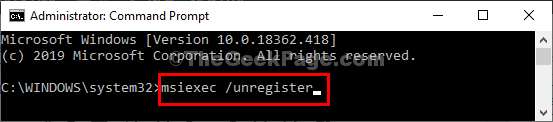
kiinni Komentokehote ikkunassa.
Käynnistä uudelleen tietokoneeseen tallentaaksesi muutokset.
Yritä asentaa paketti uudelleenkäynnistyksen jälkeen uudelleen tietokoneellesi. Ongelmasi pitäisi ratkaista.


